Browse our comprehensive product guides and documentation

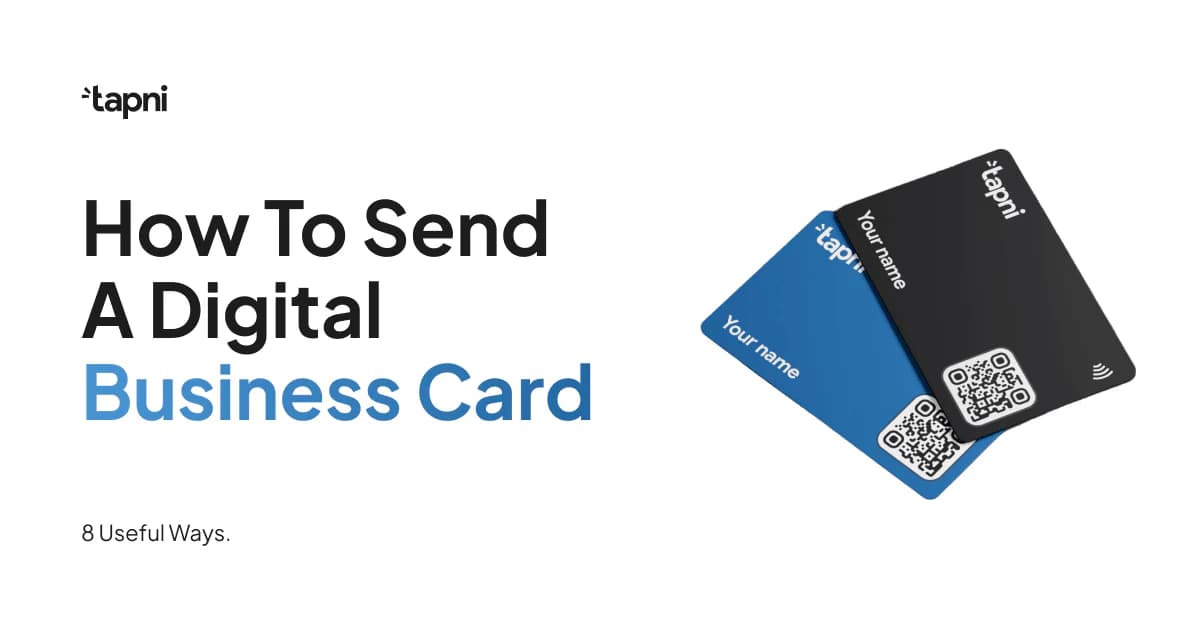
In the modern world of digital networking, having a digital business card is a staple for conducting business.
Not only does it allow you to include more data in contrast to its paper counterpart, but it lets you share and exchange information easily, anywhere and at any time.
Plus, they represent your brand regardless if you are sharing them via email, a link, social media, or in person at a networking event.
And when you take into account that the adoption of NFC devices that can read digital business cards is more than 80%, there is no reason not to try them.
However, many people are unsure if they are really hassle-free and cost-efficient as advertised.
So, if you wonder the same, you’re in the right place.
In this article, we’ll show you how to send a digital business card in a few easy steps.
Let’s get started!
Digital business cards offer a number of advantages and benefits over traditional paper business cards, so the rise in their popularity isn’t surprising.
They are:
✔️ Less harmful to the environment, as there is no need to print them out on paper.
✔️ Readly distributable, making it easy to connect with your prospects.
✔️ Enable you to make frequent and necessary updates to your data as you'd like.
✔️ Cost-efficient because you don’t need to reprint them whenever you update your information.
Many digital business card solutions, such as Tapni, offer features such as QR codes and tracking, which can help you better measure the success of your networking efforts.

And what’s even better is that you can send your Tapni business card to anyone, even if they don’t have an app.
Let’s find out how!
You can send your business card through your phone in a few different methods.
Once you create your digital business card, click the “Share profile” icon in the upper right corner.
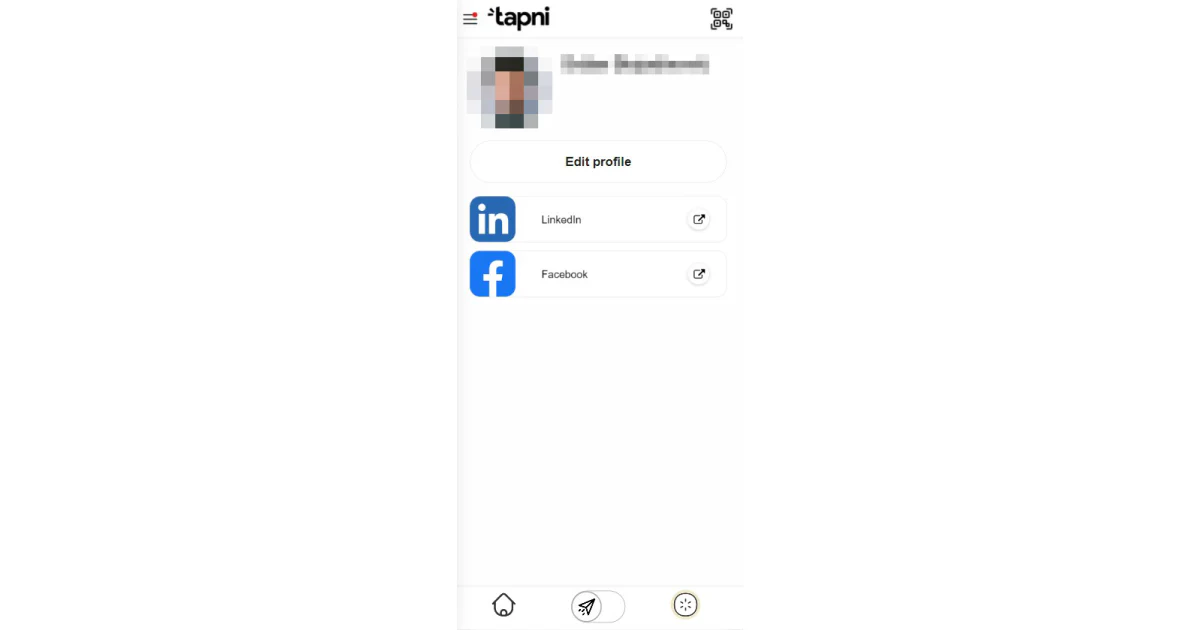
The new screen will show up. Here, you can share your card via QR code, email, text message, or by copying the link to your card on the Share screen.
So let’s cover each case.
Note: If the other person is a Tapni user, they will receive all your information that they can download straight to their phone.
If the other person is not a Tapni user, they will receive your phone number, email, name, and all the information you decide to share with them.
Using the QR code to send a digital business card is a great option if your new contacts don’t have NFC-compatible devices.
It is a quick and easy way to exchange contact info without the hassle of manually typing it in.
If you're creating a QR code for your digital card from scratch or want more control over design and functionality, tools like free QR code generator come in handy. You can generate dynamic QR codes that link to your digital card, portfolio, or contact form—ideal for networking events or placing on event booths, resumes, or even product packaging. Other alternatives like Canva or Flowcode offer similar functionalities, but Uniqode adds flexibility for customizing and tracking performance.
For example, when using Tapni, the person next to you can easily scan the QR code on the card or the QR code within the application.
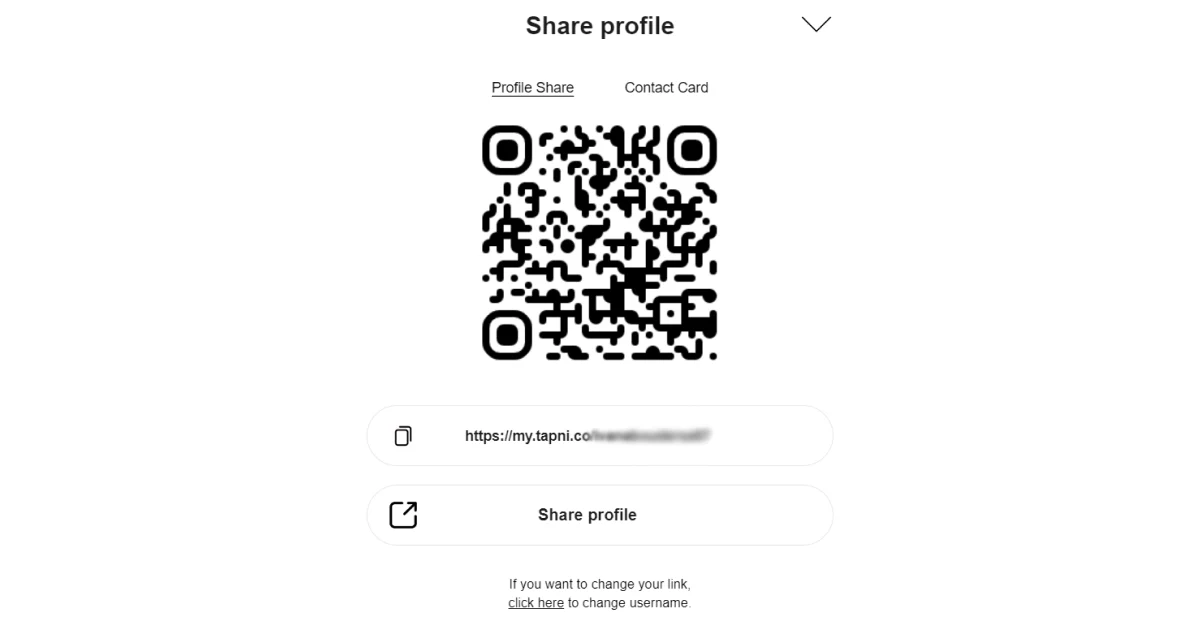
Once they scan the QR code within the “Profile Share” section on your Tapni profile, the new display will pop up.
The person you’re sharing data will just need to hit “Go to the website,” and it will drive them straight to your profile.
It’s easy as that.
With Tapni, it takes just a few seconds to send your business card via a text message.
Open the “ Profile Share” in the upper right corner for your card, then hit the “Share profile” button, and select the Message option to send your business card via SMS.
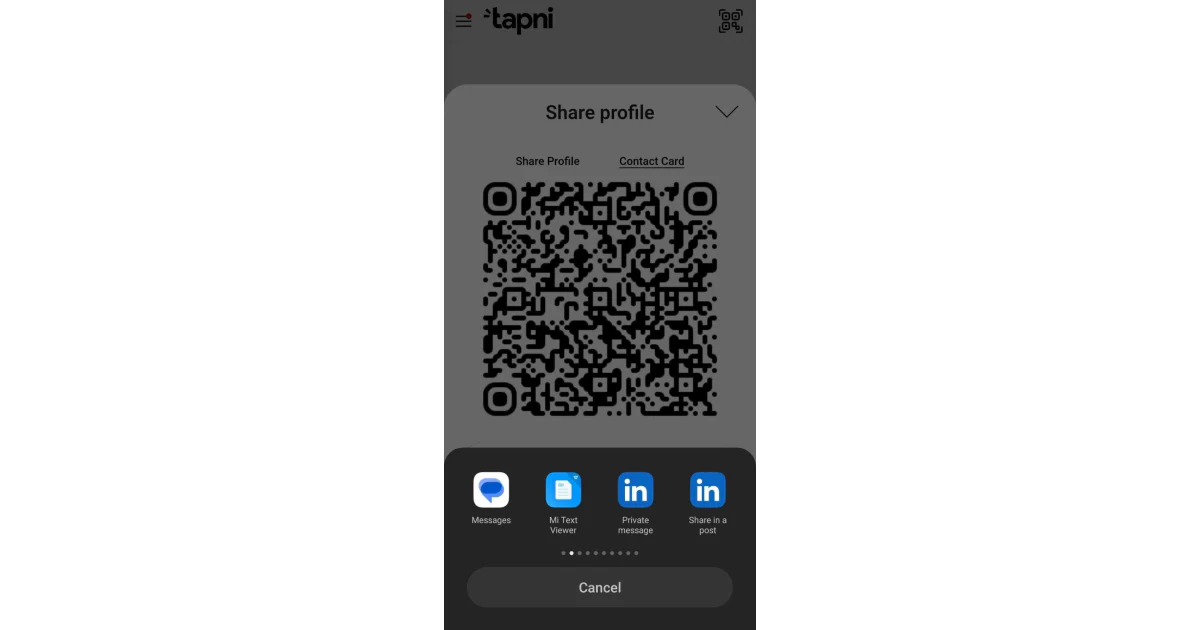
Once you choose the recipient from your contacts list, include an additional message if needed, and tap “Send.”
After the recipient clicks the link you’ve sent them within the SMS, they’ll be redirected straight to your profile.
Using Tapni to send your business card in an email is simple, and the process is the same as sending it via SMS.
Once you click the “Share profile” button in the Profile Share section, tap the Email icon(Gmail, for example) on the screen to proceed.
To send a card, enter the recipient's email address, and email subject, include additional text if you need it, and then click Send.
Even better, you don’t need to do this on purpose for each recipient you want to share your Tapni profile with.
You can include your digital business card in each email you send to someone.
How do I add a digital business card to an email?
You can add it to be part of your signature email, and here’s how you can do it on Gmail.
Navigate to your Gmail settings, hit General, and you will find the signature section there.
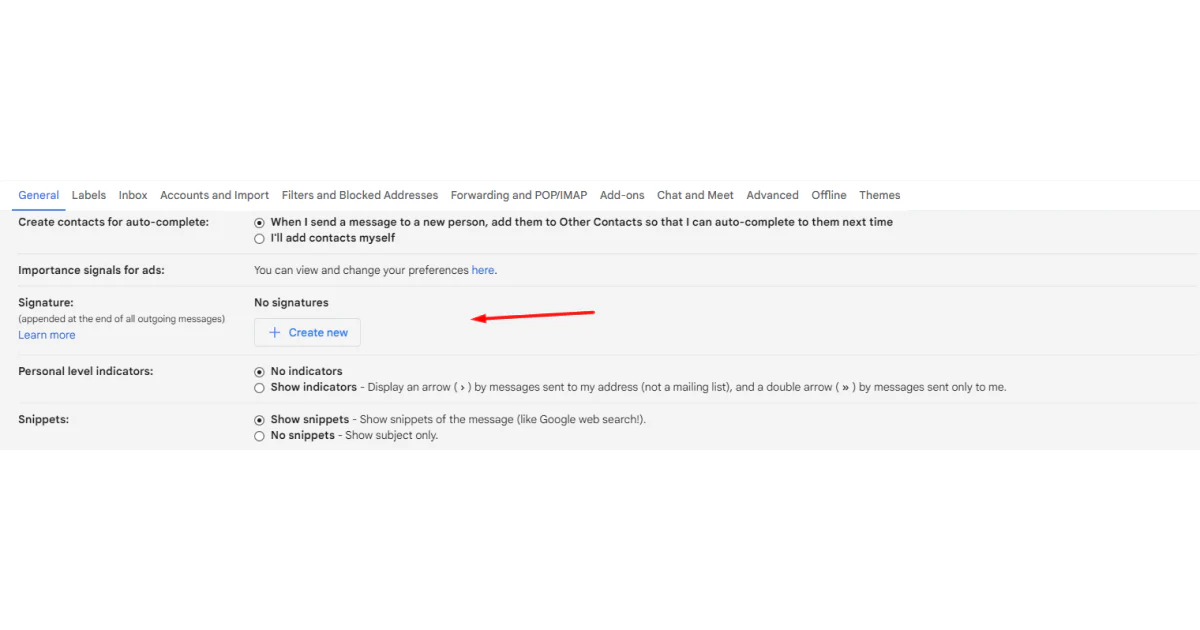
To add a new signature, hit “Create new” and then enter the signature name.
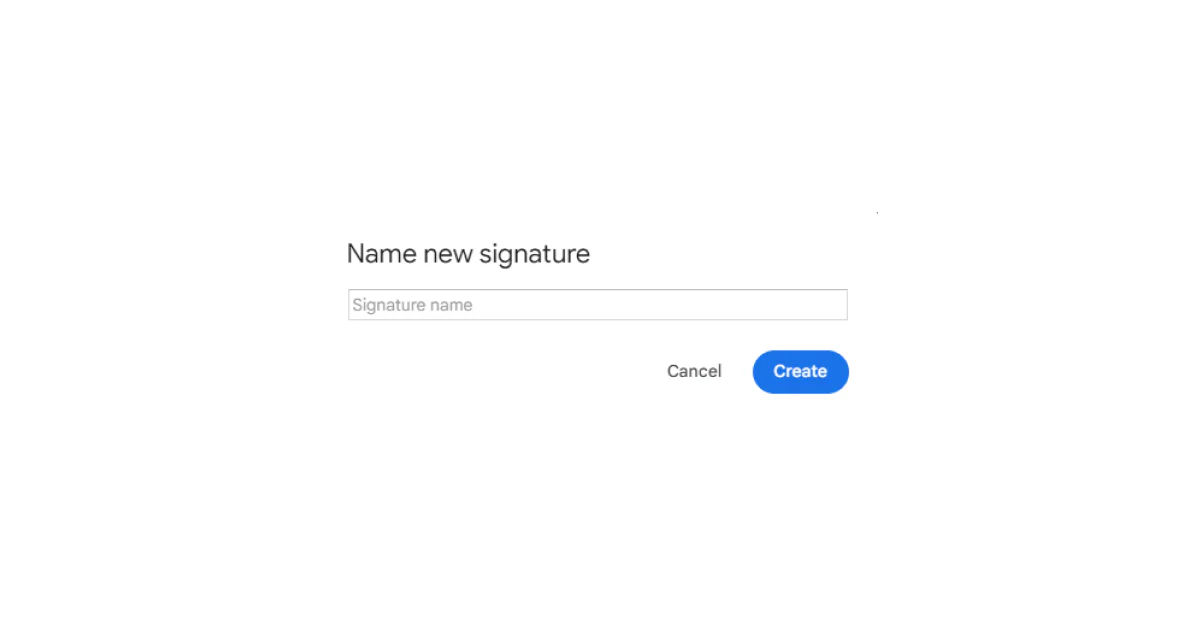
Now you can design your signature section.
Choose whether you want to include your Tapni profile as a link or as an image of your QR code.
To add it as a link, just enter the text you want to link, highlight it, and then hit the Link button.
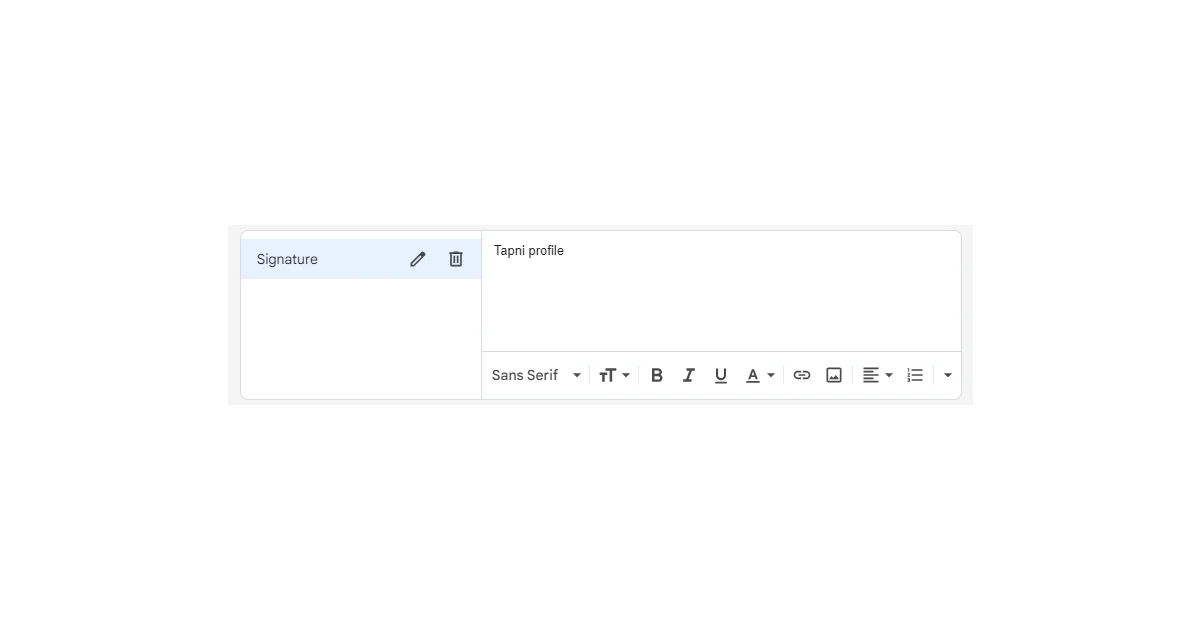
Enter your Tapni profile’s URL, click “OK,” and then hit “Save changes” at the bottom of the screen.
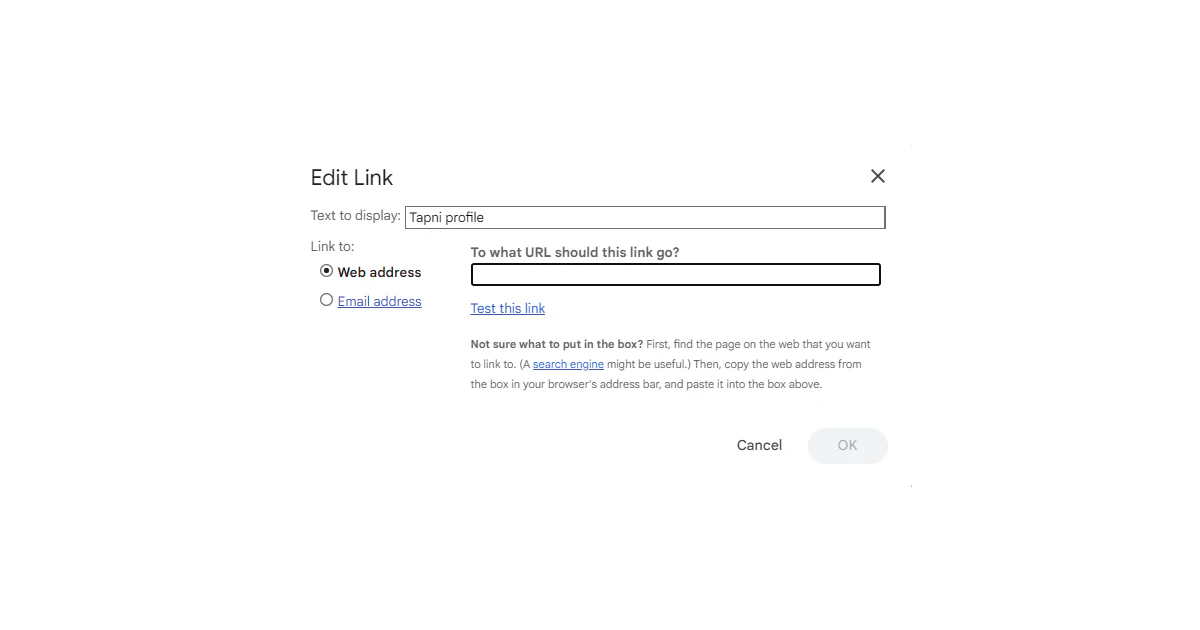
To include it as a QR code that your recipients can easily scan, you can just screenshot and crop that Tapni QR code photo and include it as an image within the signature.
To do that, just navigate to the signature section, and click the “Insert image” button.
Choose the QR code image, and set the size to “Small.”
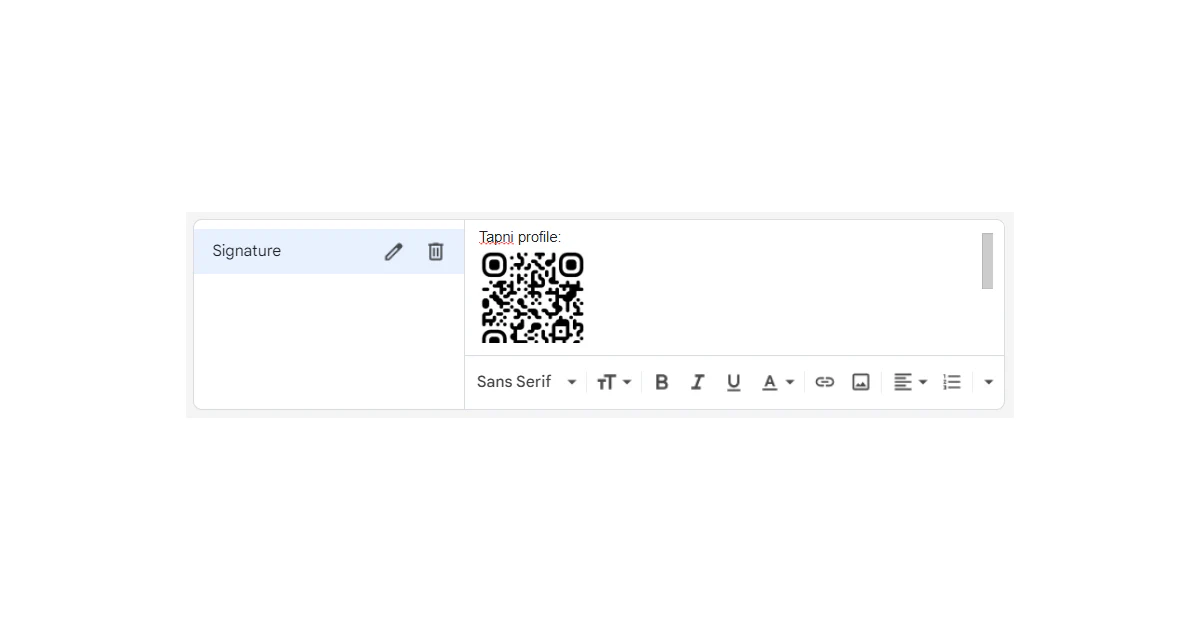
Pro tip: Keep in mind that users that are checking their emails over their mobile phones will have problems scanning the QR code, so it’s better to provide them with both options.
To do that, just select the QR code, and include the URL just like you include the link within the text.
Also, make sure to include a “CTA text” to let your recipients know what they need to do, such as in the image below:

By tapping the QR code, your recipients will automatically be redirected to your Tapni profile.
Make sure to save the changes, and you’re good to go.
To share your digital business card using WhatsApp, Facebook Messenger, Instagram, LinkedIn, or any other social media platform, you can copy and paste the link to your app.
Or you can hit the “Share profile” button within the “Profile share” section and simply choose the social media you want to share your business card with.

Choose the option you prefer, and send your business card in a matter of seconds.
Near-field communication (NFC) is a method of wireless data transfer.
It allows smartphones and similar devices to share data when in close proximity.
All it takes is a single tap on your phone.
You can also send it using the NFC Tag, Sticker,
To share your digital business card with an NFC tag, first, you need to create an NFC business card using Tapni.
To share your digital business card over NFC, just close your phone next to the person you’re sharing data with.
They just need to tap the tag on any compatible device to access your contact information.
Once your digital business card is ready, you can create a specific URL for your digital business card.
To do that, navigate to your “Profile share” section and hit the linked text for customizing the link.
The username section will pop up, so make sure to enter the unique username and hit the Update button after you’re done.
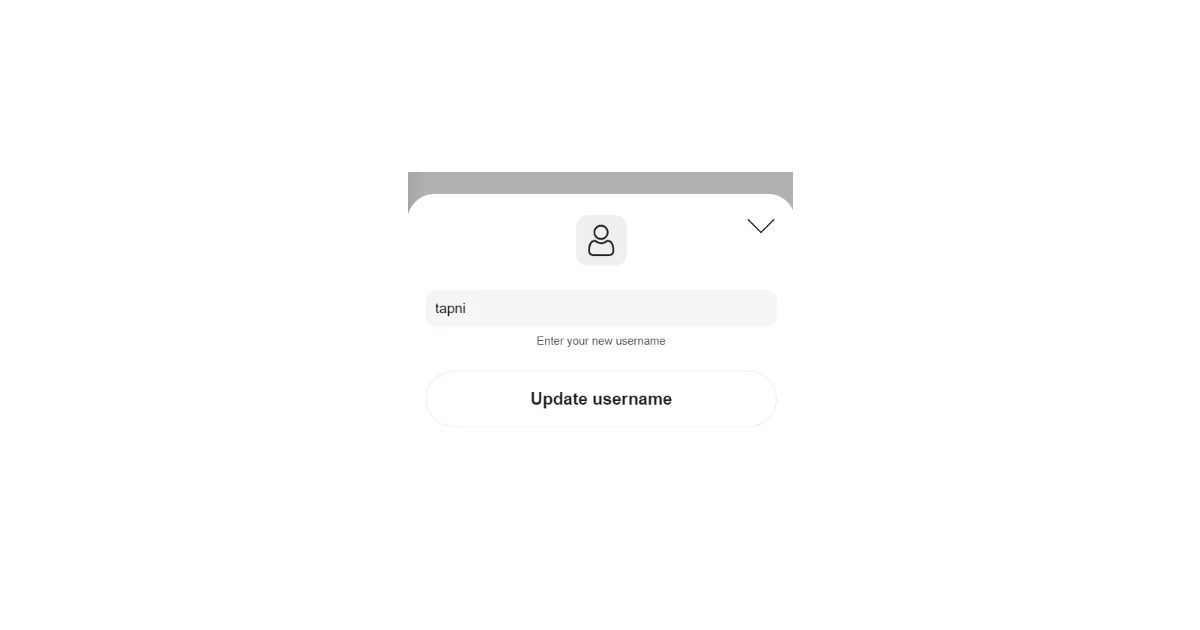
Later, you can distribute your digital business card to anyone with an internet connection by using any messaging service, including social media websites, email, and text messages.
Through the shared URL, many digital business card platforms let you track how many people have visited your digital business card profile.
For instance, you can use this information to follow up with potential customers or partners.
Pro Tip: With Tapni app, you can, for instance, track analytics and gauge ROI at events.
You can then act based on insightful information in this manner, such as rewarding top performers.
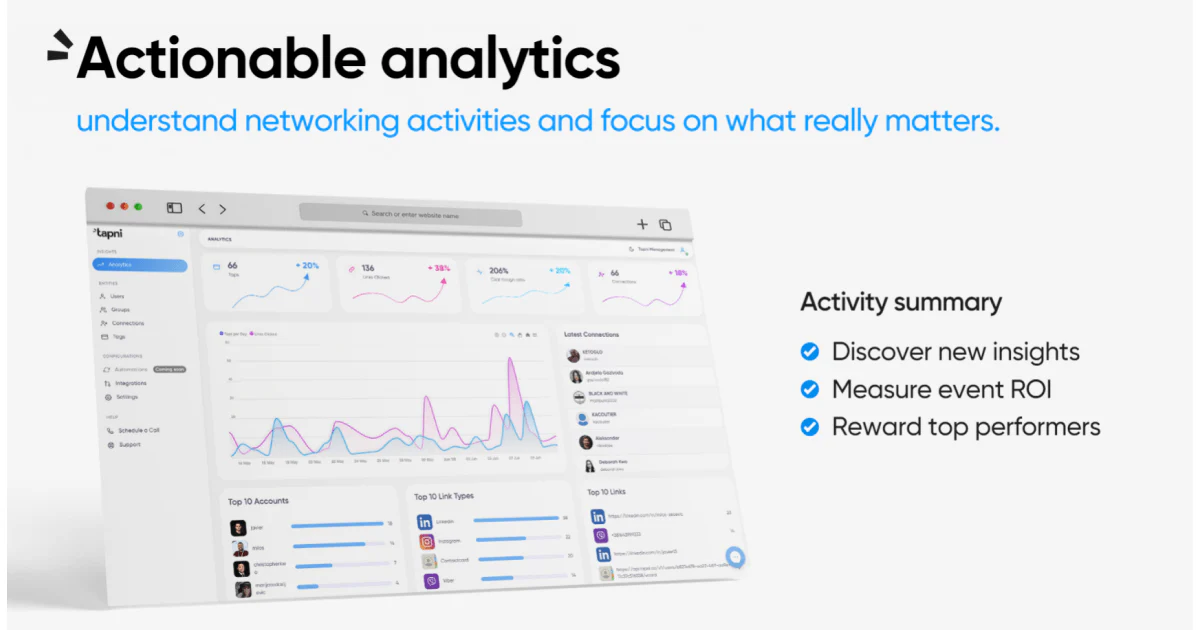
Following these tips ensures that your digital business card makes a great impression and helps you build stronger relationships with potential clients or customers.
In order to share your digital business card with others, all you need to do is tap your phone against theirs.
Google and Apple both offer wallet pass that let you do this.
And what's great is that Google and Apple Wallet Passes offer a convenient way to store and share digital business cards.
All of the above 8 methods are quick and easy ways to send your digital business card.
However, the effectiveness of their use will highly depend on the digital solution you pick for your networking.
And why not kick off with tried-and-tested solutions, such as Tapni?
Let’s recap how you can revolutionize your digital business cards with us:
👍 Customize your digital business cards.
👍 Easily share your business information.
👍 Track analytics for better insights of potential clients and business partners.
👍 Directly add new leads to your CRM.
Send your business digital card information in three simple ways:
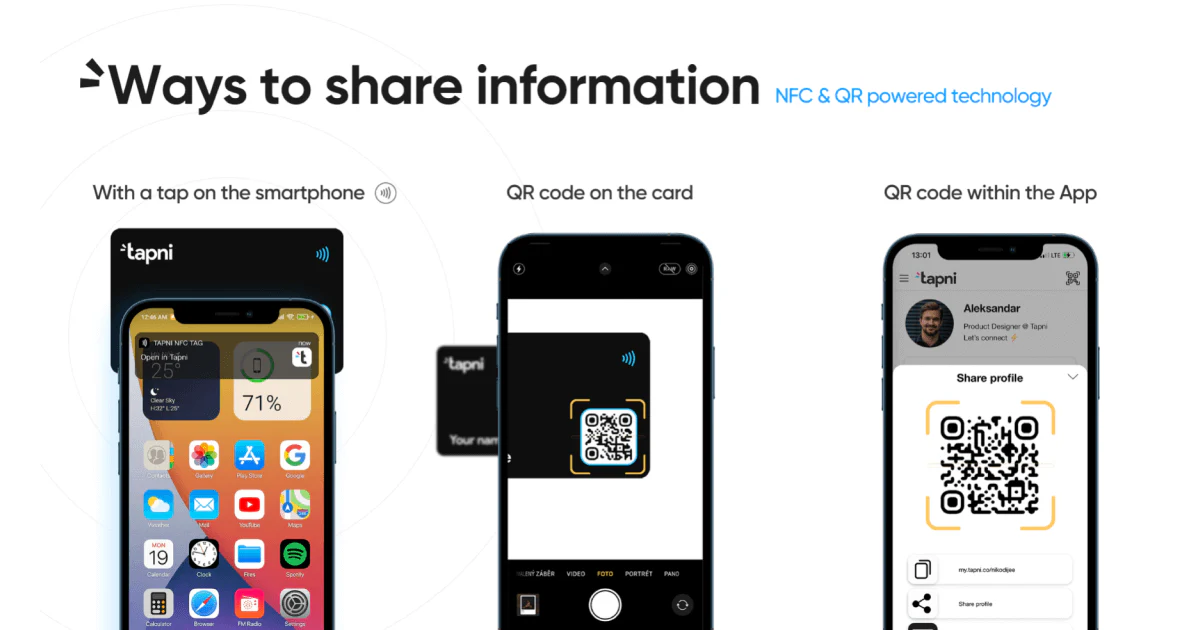
And what’s more, you can get even more creative and original by choosing a fully-customizable Tapni sticker, Tapni wristband, or Tapni keychain to really stand out from the crowd.
Eager to propel your networking to the next level?
Download our Tapni app to start sharing your digital business card quickly and hassle-free starting today.